מסך אייפון או אייפד לא יסתובב? תקן את זה כאן
תכונה אחת ממש מגניבה של אייפון והתקנים אחרים כמו האייפד והאייפוד טאצ' הם שהמסכים שלהם מסתובבים אוטומטית בהתאם לאופן שבו אתה מחזיק את המכשיר. אבל לפעמים, כשאתה הופך את האייפון, האייפד או אייפוד טאצ המסך לא מסתובב אוטומטית כדי להתאים לו. זה יכול להקשות על השימוש במכשיר שלך או אפילו לגרום לך לחשוב שהטלפון שלך מקולקל. ישנן כמה סיבות לכך שהמסך עלול לא להסתובב - ואת רובן קל לתקן. הנה מה יכול לקרות ואיך לתקן את זה.
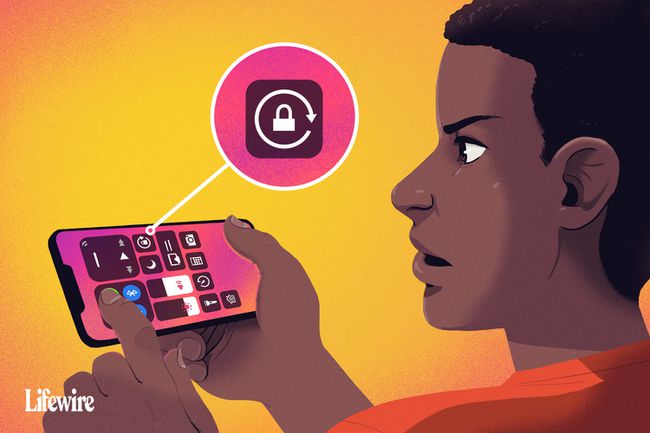
Kyle Fewel / Lifewire
העצות במאמר זה חלות על כל דגמי ה-iPhone וה-iPod touch הפועלים iOS 11 ומעלה, כמו גם אייפד שמריצים את כל הגרסאות של iPadOS.
כבה את נעילת סיבוב מסך באייפון
הגדרות נעילת סיבוב המסך מונעות מהאייפון, האייפד או ה-iPod touch שלך לסובב אוטומטית את המסך שלו, לא משנה איך תסובב את המכשיר. אם המסך שלך לא יסתובב, זה יכול להיות בגלל שהפעלת את נעילת הסיבוב.
כדי לבדוק אם נעילת סיבוב המסך מופעלת, חפש בפינה השמאלית העליונה של המסך שליד מחוון הסוללה עבור סמל שנראה כמו חץ שמתעקל מסביב למנעול. אם אתה רואה את הסמל הזה, נעילת סיבוב המסך מופעלת.
בסדרות iPhone X, XS, XR ו-11, ניתן לראות את הסמל הזה רק במרכז הבקרה, לא במסך הבית.
אם סמל הנעילה גלוי, תוכל לכבות את נעילת סיבוב המסך על ידי ביצוע השלבים הבאים:
-
החלק למעלה מתחתית המסך כדי לחשוף מרכז שליטה. הסמל בקצה השמאלי - ה מנעול וחץ סמל - מסומן כדי לציין שהוא מופעל.
על אייפון X ודגמים מאוחרים יותר, או במכשירי iPad עם iPadOS 12 ואילך, החלק מטה מהפינה השמאלית העליונה במקום זאת.
-
בֶּרֶז סמל מנעול וחץ כדי לכבות את נעילת הסיבוב. תקרא הודעה בחלק העליון של המסך נעילת כיוון: כבוי.
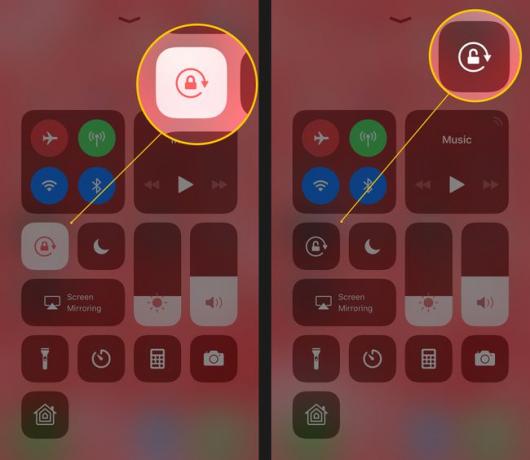
כשתסיים, הקש כפתור הבית, הקש על המסך או החלק כדי לסגור את מרכז הבקרה ותחזור למסך הבית שלך.
עם זה, נסה לסובב שוב את האייפון שלך. המסך אמור להסתובב אוטומטית כאשר אתה משנה את מיקום המכשיר. אם לא, עברו לשלבים הבאים.
בגרסאות ישנות יותר של iOS, נעילת סיבוב נמצא ב- מחליף אפליקציות מהיר. פתח את זה על ידי לחיצה כפולה על כפתור בית ולאחר מכן החלק משמאל לימין.
האם האפליקציה שלך תומכת בסיבוב מסך?
לא כל אפליקציה תומכת בסיבוב מסך אוטומטי. אם אתה משתמש באפליקציה שאינה תומכת בתכונה זו, אל תצפה שהמסך יסתובב.
לדוגמה, מסך הבית ברוב דגמי ה-iPhone וה-iPod touch אינו יכול להסתובב (אם כי הוא יכול בדגמי הפלוס עם מסכים גדולים במיוחד, כמו אייפון 7 פלוס ו-8 פלוס) ואפליקציות מסוימות נועדו לעבוד רק באחד נטייה.
אם תסובב את המכשיר והמסך לא מסתובב, ואם נעילת סיבוב לא מופעלת, כנראה שהאפליקציה תוכננה לא להסתובב. נסה אפליקציה שאתה יודע שתומכת בסיבוב, כמו דפדפן האינטרנט Safari, כדי לאשר שסיבוב המסך פועל.
תיקון מהיר נוסף לאפליקציה שאמורה להסתובב אך לא היא לצאת מהאפליקציה ולהפעיל אותה מחדש. זה אמור לנקות את כל הבאגים. למד כיצד ב כיצד לסגור אפליקציות באייפון.
כבה את זום התצוגה כדי לחדש את סיבוב מסך האייפון
אם יש לך אייפון 6 פלוס, 6S פלוס, 7 פלוס, 8 Plus, או כל דגם של iPhone Max, הפריסה של מסך הבית מסתובבת אוטומטית כאשר אתה מסובב את הטלפון שלך. אם מסך הבית לא יסתובב בדגמים האלה, ונעילת סיבוב המסך לא מופעלת, זום התצוגה יכול להיות האשם.
תצוגה זום מגדילה את הסמלים והטקסט במסכים הגדולים יותר של המכשירים האלה כדי להקל עליהם לראותם, אבל זה גם חוסם את סיבוב המסך. אם אינך יכול לסובב את מסך הבית במכשירים אלה, השבת את זום התצוגה על ידי ביצוע השלבים הבאים:
בֶּרֶז הגדרות.
בֶּרֶז תצוגה ובהירות.
בֶּרֶז נוף בתוך ה תצוגה זום סָעִיף.
בֶּרֶז תֶקֶן.
-
בֶּרֶז מַעֲרֶכֶת.

הטלפון יופעל מחדש בהגדרת הזום החדשה ומסך הבית יוכל להסתובב.
הפעל מחדש את המכשיר שלך
עוד פתרון טוב ומהיר למכשיר שהמסך שלו לא יסתובב אוטומטית הוא להפעיל מחדש את המכשיר. אם יש לך בעיית חומרה, זה לא יפתור אותה, אבל זה יפתור את רוב בעיות התוכנה. למד כיצד להפעיל מחדש כל דגם iPhone ו-iPad במאמרים הבאים:
- כיצד להפעיל מחדש אייפון (כל הדגמים).
- אייפד תקוע? הנה איך להפעיל אותו מחדש.
זמן טוב ל נקה את מסך האייפון שלך זה בזמן שהוא סגור. זה מבטיח שלא תבחר בטעות אפליקציות או תשנה הגדרות כלשהן במכשיר שלך.
אם מסך האייפון שלך לא יסתובב, מד התאוצה שלך עלול להישבר
אם האפליקציה שבה אתה משתמש בהחלט תומכת בסיבוב אוטומטי של המסך, ובנעילת כיוון וזום התצוגה שלך המכשיר בהחלט כבוי, אבל המסך עדיין לא מסתובב, יכול להיות שיש בעיה עם המכשיר שלך חוּמרָה.
סיבוב המסך נשלט על ידי מד התאוצה של המכשיר—חיישן העוקב אחר תנועת המכשיר. אם מד התאוצה נשבר, הוא לא יוכל לעקוב אחר תנועה ולא יידע מתי לסובב את מסך המכשיר. אם אתה חושד בבעיית חומרה בטלפון שלך, לקבוע פגישה ב-Apple Store שיבדקו את זה.
שימוש בנעילת סיבוב מסך באייפד
בעוד שהאייפד מריץ מערכת הפעלה דומה מאוד לאייפון והאייפוד טאץ', סיבוב המסך שלו עובד קצת אחרת. ראשית, מסך הבית בכל דגמי האייפד יכול להסתובב. אחרת, ההגדרה נשלטת קצת אחרת בדגמים מסוימים.
אם יש לך אייפד מוקדם יותר מהאייפד אייר או האייפד מיני 3, הטיפ הזה חל עליך.
בתוך ה הגדרות אפליקציה, הקש כללי ותמצא הגדרה שנקראת השתמש במתג צד כדי מה שמאפשר לך לבחור אם המתג הקטן בצד שמעל לחצני עוצמת הקול שולט בתכונת ההשתקה או נעילת הסיבוב.
בדגמי iPad חדשים יותר (אייפד אייר 2 ואילך) השתמשו במרכז הבקרה כדי לשלוט בסיבוב המסך כפי שתואר קודם לכן במאמר.
